Stai finendo lo spazio di archiviazione? Windows 10 conosce diversi modi per eliminare questi files temporanei e svuotare il cestino che spreca spazio sul tuo PC.
Con files temporanei ci si riferisce spesso a quei files che le applicazioni creano quando immagazzinano informazioni temporanee sul tuo computer. Ad ogni modo, Windows 10 produce diversi tipi di files temporanei, inclusi quelli rimasti dopo l’installazione di nuove versioni, files log di aggiornamento, liste di errori riportati, installazioni di files temporanei su Windonws e molto altro.
Di solito questi files non creano problemi ma possono accumularsi rapidamente usando lo spazio disponibile sul disco rigido. Questo può essere il motivo per cui non ti è permesso installare una nuova versione di Windows 10 o per cui stai esaurendo la memoria di archiviazione.
Fortunatamente, Windows 10 offre diverse soluzioni per eliminare i files temporanei in maniera sicura dal tuo pc, usando app di impostazione e strumento per la pulizia del disco.
Seguendo i passi di questa guida imparerai velocemente a cancellare files temporanei da Windows 10 per liberare spazio o per recuperare spazio di archiviazione dopo l’installazione di update come la versione di Windows 1903.
Come rimuovere i file temporanei usando Impostazioni.
Su Windows 10 puoi usare l’app Impostazioni per rimuovere i files temporanei manualmente o automaticamente, ma gli steps da seguire sono leggermente diversi a seconda della versione di Windows che possiedi.
Rimuovere files temporanei da Windows 10 versione 1903 e avanti
Usa questi passaggi per rimuovere files temporanei usando l’app Impostazioni su Windows 10 versione 1903, aggiornamento Maggio 2019, o ancora più recente:
- Apri Impostazioni.
- Clicca su Sistema.
- Clicca su Archiviazione.
- Sotto la sezione “Disco Locale”, clicca sull’opzione Files Temporanei.
- Seleziona la cancellazione dei files temporanei.
- Clicca sull’icona Rimuovi files.
Dopo aver completato la scaletta, i files spazzatura saranno rimossi dal tuo computer liberando spazio per files più importanti.
Rimuovere files temporanei da Windows 10 versione 1809 o prima
Usa questi passaggi per rimuovere manualmente i files temporanei usando l’app Impostazioni su Windows 10 versione 1809, aggiornamento Ottobre 2018, o più vecchi:
- Apri Impostazioni.
- Clicca su Sistema.
- Clicca su Archiviazione.
- Clicca sul collegamento Libera spazio ora.
- Seleziona i files che vuoi cancellare
- Clicca sull’icona Rimuovi files.
Una volta completata la scaletta quei files che hai selezionato saranno definitivamente eliminati dal tuo computer liberando spazio per files più importanti.
Se stai cancellando una versione precedente di Windows, considera che non sarai in grado di tornare ad una versione precedente del programma senza quel file. In ogni caso, dopo un aggiornamento delle funzionalità installato sul tuo computer, il sistema operativo rimuoverà automaticamente quei files dopo 10 giorni.
Cancellazione automatica dei files temporanei su Windows 10 versione 1903 e avanti
Altrimenti, puoi usare lo “storage sense” per liberare automaticamente spazio rimuovendo quei files temporanei e informazioni contenute nel cestino.
Utilizza questi passaggi per cancellare automaticamente files che sprecano spazio usando Storage Sense di Windows 10 versione 1903 o più recente:
- Apri Impostazioni.
- Clicca su Sistema.
- Clicca su Archiviazione.
- Sotto la sezione “Archiviazione” attiva la spunta.
- Dopo aver completato la scaletta, Storage sense cancellerà sia i files temporanei che quei files contenuti nel cestino da più di 30 giorni.
Inoltre, puoi sempre cliccare sull’opzione Configura Sensore memoria o eseguilo ora per regolare le impostazioni di pulizia o attivarlo manualmente.
Come eliminare automaticamente i file temporanei su Windows 10 versione 1809 e precedenti
Segui questi passaggi per eliminare automaticamente i file che sprecano spazio usando il Sensore memoria su Windows 10 versione 1809 e precedenti:
1. Vai su Impostazioni
2. Clicca su Sistema
3. Seleziona Archiviazione
4. Attiva il Sensore Memoria
Dopo aver completato questi passaggi, Windows 10 eliminerà automaticamente sia i file temporanei che quelli che sono rimasti nel cestino per più di trenta giorni.
Puoi cliccare su “Cambia il modo in cui viene liberato spazio automaticamente” per programmare la pulizia automatica, e puoi anche avviare il Sensore memoria quando preferisci per liberare spazio di archiviazione su Windows 10.
Come rimuovere i file temporanei usando la Pulizia del disco
Se ricevi un messaggio che ti avvisa che il tuo dispositivo sta esaurendo lo spazio di archiviazione, puoi provare ad usare lo strumento di pulizia del disco di Windows per eliminare i file temporanei e liberare memoria sul tuo computer.
Per eliminare i file temporanei da Windows 10 usando la Pulizia del disco, segui questi passaggi:
1. Apri Esplora File
2. Clicca su Questo PC
3. Clicca con il tasto destro l’unità sulla quale è installato Windows 10 e seleziona Proprietà
4. Fai clic su Pulizia disco
5. Seleziona Pulizia file di sistema
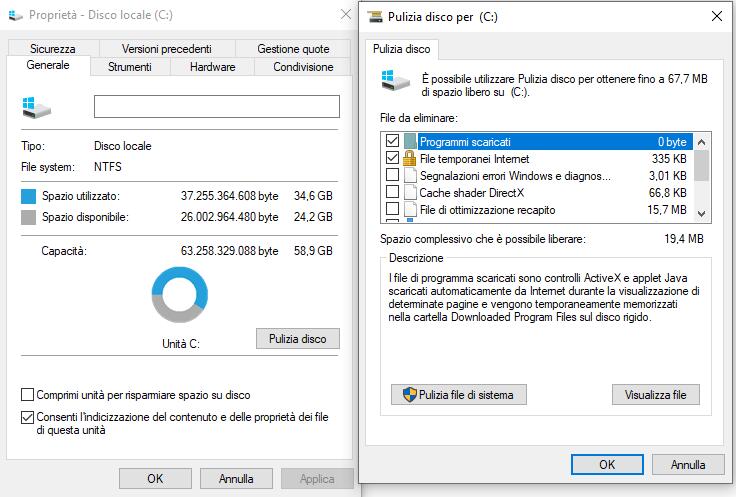
6. Controlla gli elementi che vuoi eliminare, come per esempio i file temporanei, quelli nel Cestino o i file di segnalazione errori.
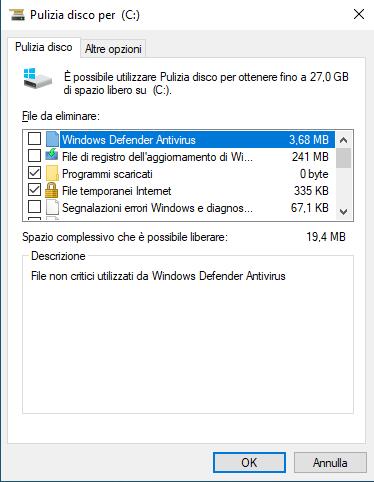
7. Clicca su OK.
8. Seleziona Eliminazione file per terminare l’operazione.
Una volta completati questi passaggi, i file selezionati verranno eliminati permanentemente dal tuo computer, liberando spazio.
PCtempo è supportato dai lettori. Se acquistate tramite i link presenti sul nostro sito, potremmo guadagnare qualcosina grazie alle commissioni di affiliazione. Per saperne di più.
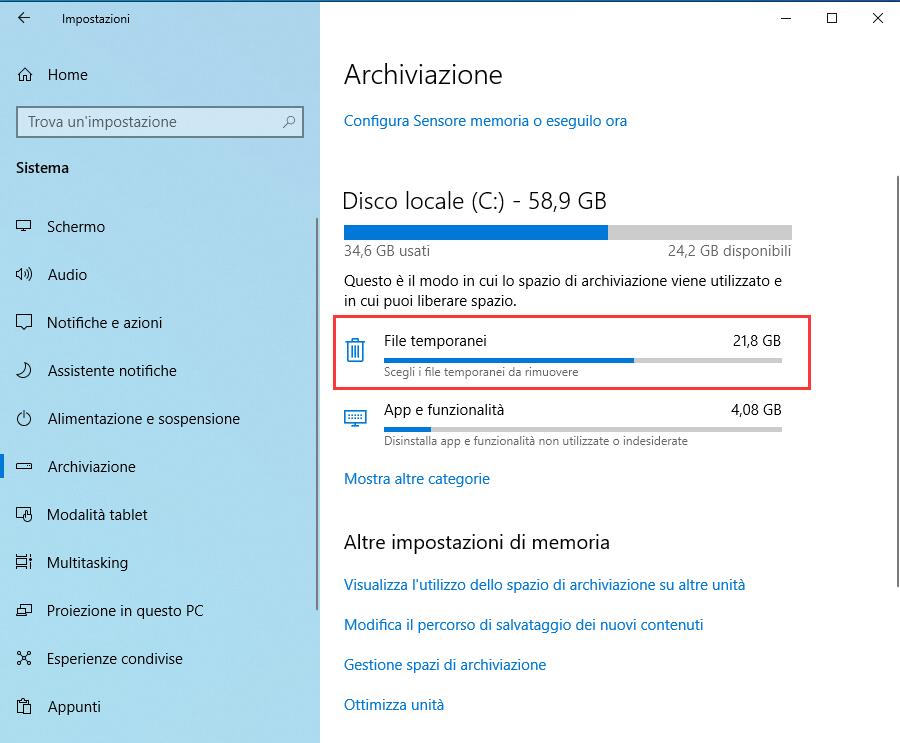
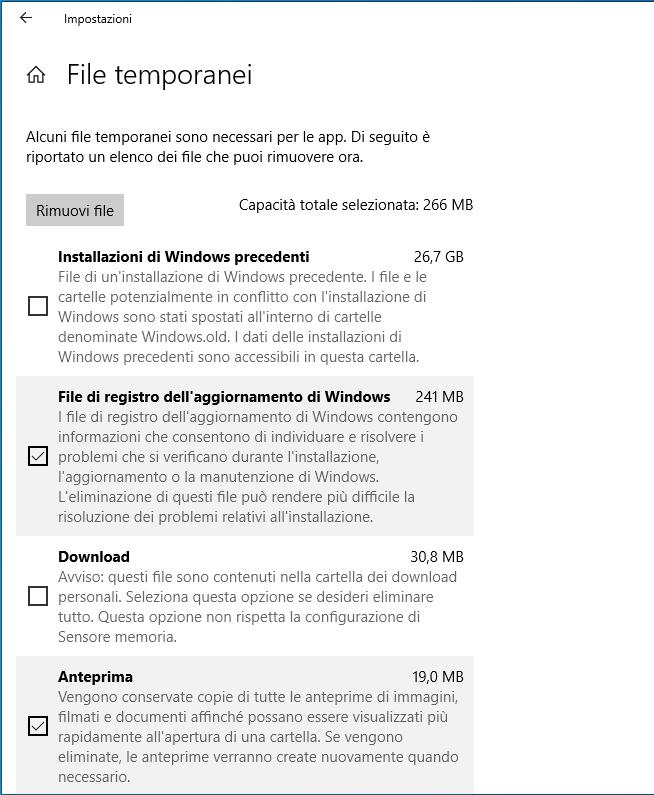
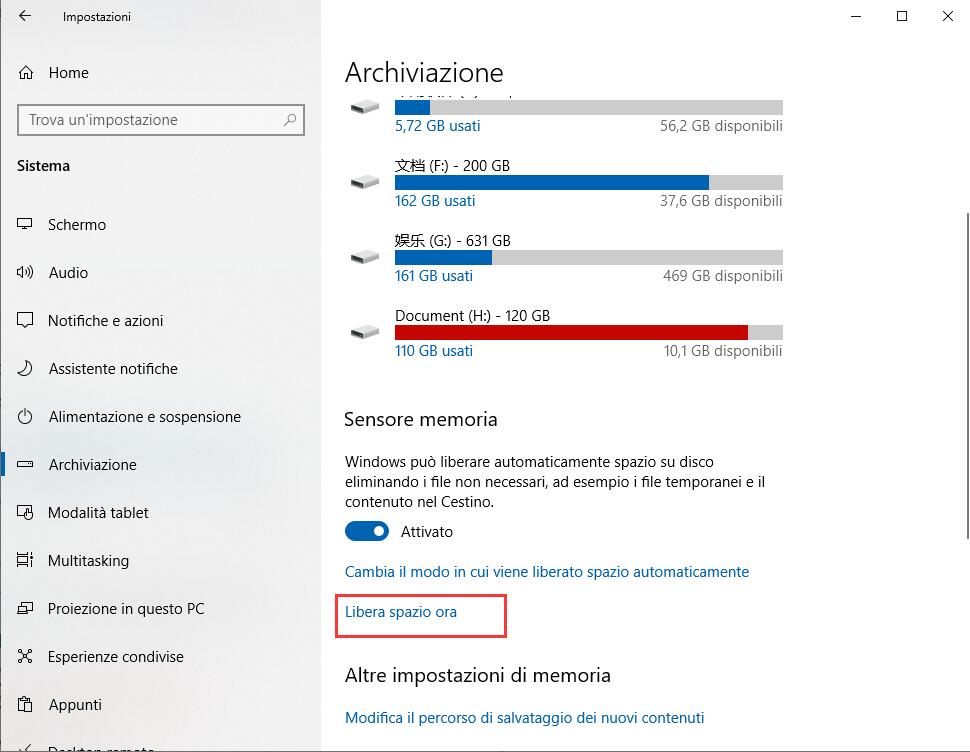
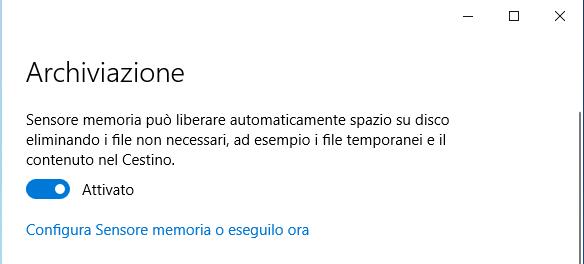
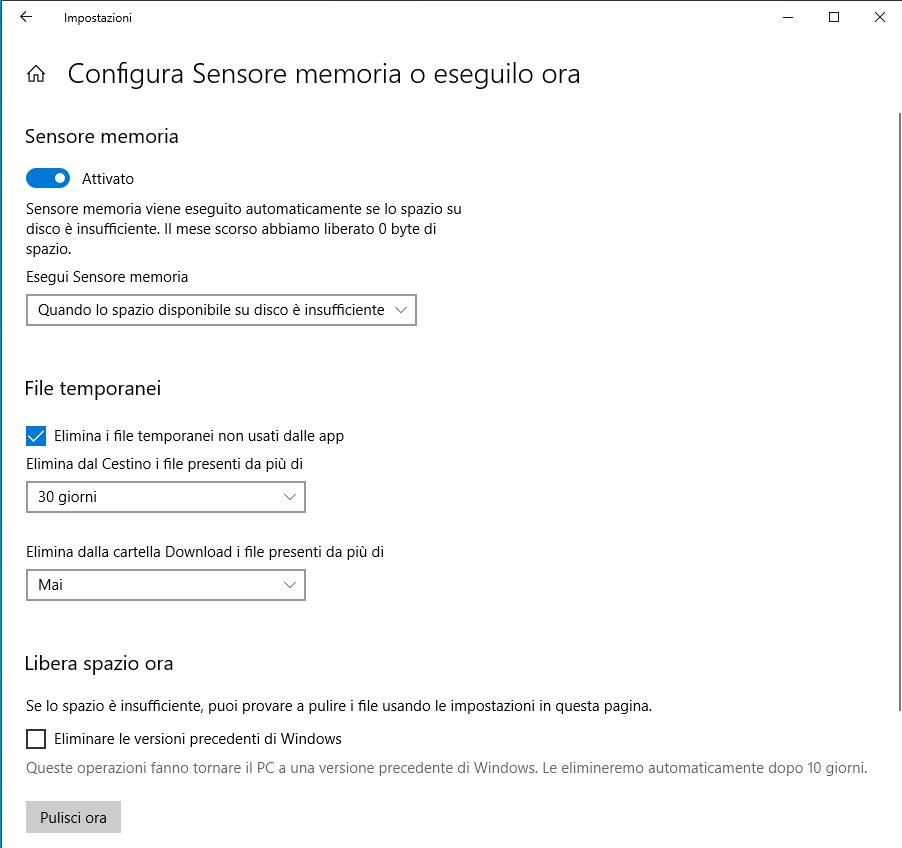
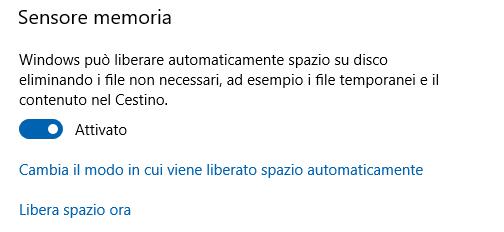
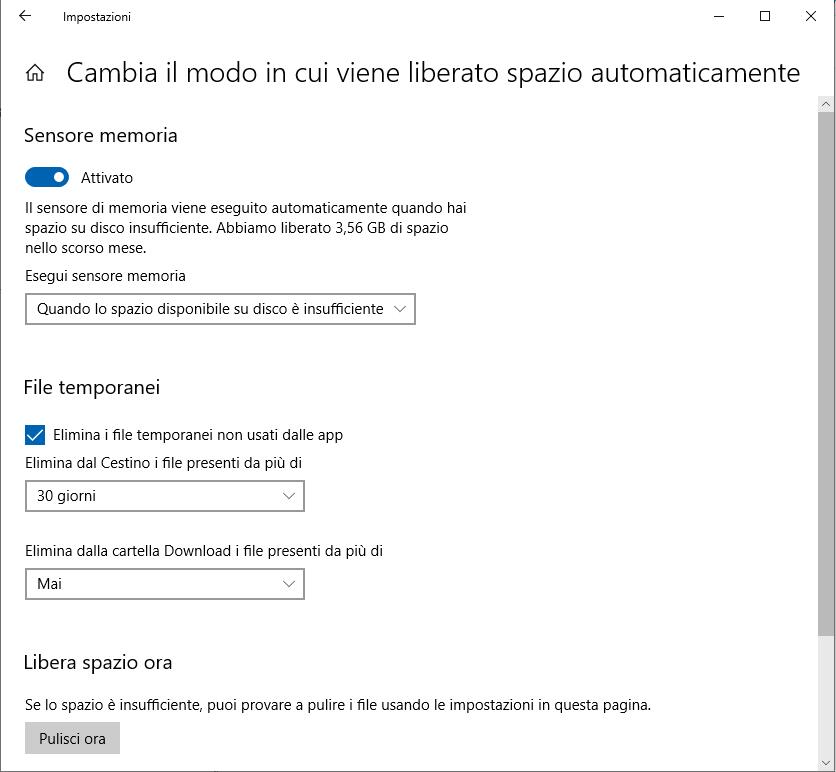
Lascia un commento